В этом разделе задается список программ и процессов, которые исключаются из проверки SpIDer Guard и SpIDer Mail.
По умолчанию список пуст.
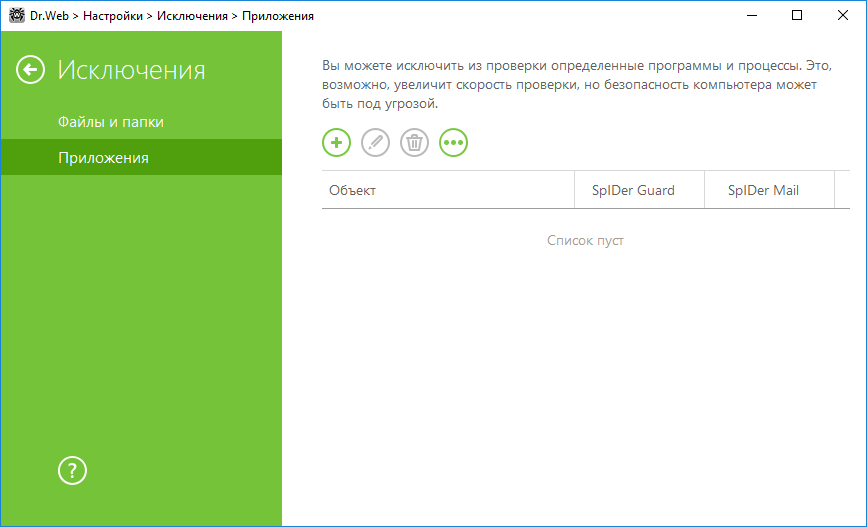
Рисунок 28. Список исключаемых приложений
Формирование списка исключений
1.Чтобы добавить программу или процесс к списку исключений, нажмите ![]() . Выполните одно из следующих действий:
. Выполните одно из следующих действий:
•в открывшемся окне нажмите кнопку Обзор и выберите приложение в стандартном окне открытия файла. Вы можете вручную ввести полный путь к приложению в поле ввода ![]() пример;
пример;
C:\Program Files\folder\example.exe |
•чтобы исключить приложение из проверки, введите его имя в поле ввода. Указывать полный путь к приложению при этом не требуется ![]() пример;
пример;
example.exe |
•чтобы исключить из проверки приложения определенного вида, введите определяющую их маску в поле ввода ![]() Подробнее о масках;
Подробнее о масках;
Маска задает общую часть имени объекта, при этом: •символ «*» заменяет любую, возможно пустую, последовательность символов; •символ «?» заменяет любой, но только один символ; Примеры задания исключений: •C:\Program Files\folder\*.exe — исключает из проверки приложения в папке C:\Program Files\folder. В подпапках приложения будут проверяться. •C:\Program Files\*\*.exe — исключает из проверки приложения только в подпапках первого уровня вложенности папки C:\Program Files. •C:\Program Files\**\*.exe — исключает из проверки приложения в подпапках любого уровня вложенности папки C:\Program Files. В самой папке C:\Program Files приложения будут проверяться. •C:\Program Files\folder\exam*.exe — исключает из проверки любые приложения, в папке C:\Program Files\folder, названия которых начинаются с "exam". В подпапках эти приложения будут проверяться. •example.exe — исключает из проверки все приложения с именем example и расширением .exe во всех папках. •example* — исключает из проверки приложения любого типа, имена которых начинаются с example, во всех папках. •example.* — исключает из проверки все приложения с именем example и любым расширением во всех папках. |
•вы можете исключить из проверки приложение по имени переменной, если в настройках системных переменных задано имя и значение этой переменной ![]() пример.
пример.
•%EXAMPLE_PATH%\example.exe — исключает из проверки приложение по имени системной переменной. Имя системной переменной и ее значение можно задать в настройках операционной системы. Для операционной системы Windows 7 и выше: Панель управления → Система → Дополнительные параметры системы → Дополнительно → Переменные среды → Системные переменные. Имя переменной в примере: EXAMPLE_PATH. Значение переменной в примере: C:\Program Files\folder. |
2.В окне настройки укажите, какие компоненты не должны проводить проверку выбранного приложения. Для объектов, исключаемых из проверки компонентом SpIDer Mail, укажите ![]() дополнительные условия.
дополнительные условия.
|
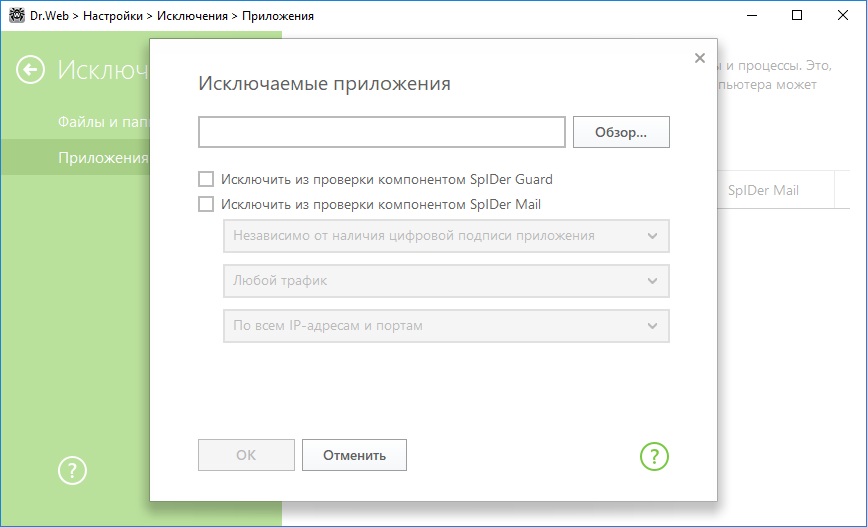
Рисунок 29. Добавление приложений в исключения
3.Нажмите кнопку OK. Выбранное приложение появится в списке.
4.При необходимости повторите действия для добавления других программ.
Работа с объектами в списке
Чтобы отредактировать исключение, выберите нужный элемент в списке и нажмите ![]() . Чтобы удалить приложение из списка исключений, выберите соответствующий элемент в списке и нажмите
. Чтобы удалить приложение из списка исключений, выберите соответствующий элемент в списке и нажмите ![]() .
.
При нажатии кнопки ![]() доступны следующие действия:
доступны следующие действия:
•Экспорт — эта опция позволяет сохранить созданный список исключений, чтобы использовать его на другом компьютере, на котором установлен Dr.Web.
•Импорт — эта опция позволяет использовать список исключений, созданный на другом компьютере.
•Очистить все — эта опция позволяет удалить все объекты из списка исключений.